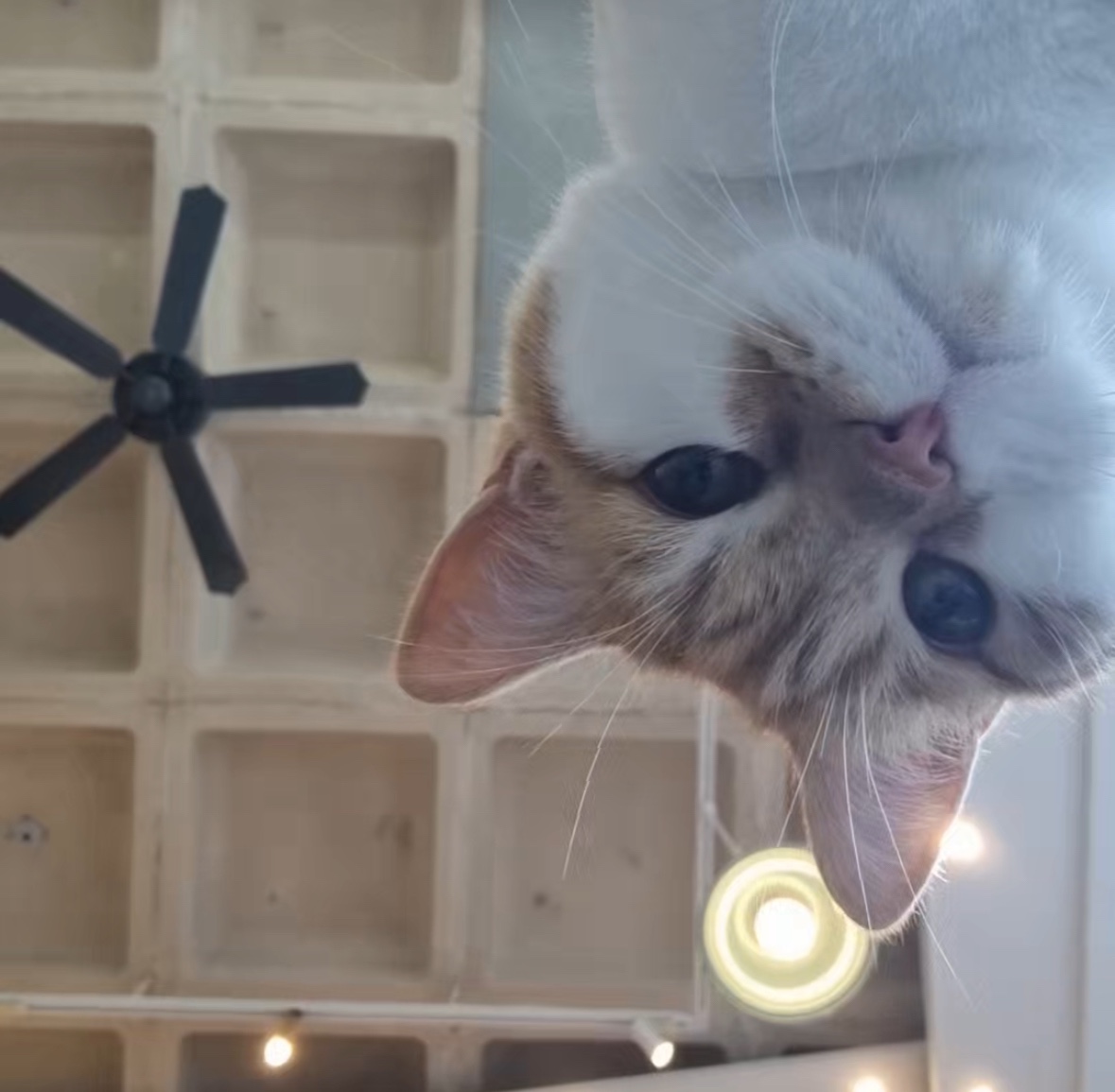| 일 | 월 | 화 | 수 | 목 | 금 | 토 |
|---|---|---|---|---|---|---|
| 1 | 2 | 3 | 4 | 5 | 6 | |
| 7 | 8 | 9 | 10 | 11 | 12 | 13 |
| 14 | 15 | 16 | 17 | 18 | 19 | 20 |
| 21 | 22 | 23 | 24 | 25 | 26 | 27 |
| 28 | 29 | 30 | 31 |
- AutoHotkey
- 메일 프로토콜
- VS Code
- 웹 크롤링
- Postman
- coloring rules
- ES6
- SSMS
- db
- 모듈화
- Revese Proxy
- Kali Linux
- 인증서
- 보안학과
- mark/unmark
- 패킷 필터
- wireshark
- Log Parser
- Eclipse
- Dreamhack
- 포렌식
- 소프트웨어보안학과
- sw ai 융합대학원
- JavaScript
- MSSQL
- kitri
- power automate
- server profiler
- Excel
- 업무 자동화
- Today
- Total
목록Development/JAVA (2)
전산직으로 살아남기
 Eclipse - Mac 환경 구축하기
Eclipse - Mac 환경 구축하기
1. jdk 설치하기java로 개발을 하기 위해서는 자바 개발 키드(jdk)를 설치해야 됩니다. Oracle jdk의 경우는 11 version부터 라이선스가 유료로 변경되었기에 최신 버전의 jdk를 사용해야 된다면 open jdk를 설치하면 됩니다. (예시에서는 Azul zulu를 기반으로 진행) 1) 터미널 실행 후 jdk 설치여부 확인 - $ java --version 위에 화면처럼 나온다면 이미 설치가 된 경우입니다. 설치가 안되어 있다면 다음 단계로 진행합니다. 2) zulu version 데이터 불러오기 - $ brew tap homebrew/cask-versions 3) zulu version 확인하기 - $ brew search zulu 4) zulu 설치하기 - $ brew..
 Eclipse - Windows 환경 구축하기
Eclipse - Windows 환경 구축하기
1. jdk 설치하기java로 개발을 하기 위해서는 자바 개발 키드(jdk)를 설치해야 됩니다. Oracle jdk의 경우는 11 version부터 라이선스가 유료로 변경되었기에 최신 버전의 jdk를 사용해야 된다면 open jdk를 설치하면 됩니다. (예시에서는 Azul zulu를 기반으로 진행) 1) Azul Zulu 공식 사이트 접속 후 PC 사양에 맞는 파일 설치 (설치경로는 다음 작업에서 사용되기에 미리 복사) 2) 작업표시줄 검색에서 시스템 환경 변수 편집 검색 후 실행 -> 환경변수 클릭 3) 시스템 변수 → 새로 만들기 클릭 후 아래와 같이 입력변수 이름 : JAVA_HOME변숫값: jdk가 설치된 PC 경로 4) 시스템 변수 → Path 선택 후 편집 -> 새로만듵기 클릭 후 %JAVA..